- Εγγραφή οθόνης
- Mac βίντεο εγγραφής
- Windows Video Recorder
- Mac Audio Recorder
- Windows Audio Recorder
- Εγγραφή κάμερας Web
- Εγγραφή παιχνιδιών
- Εγγραφή συσκέψεων
- Εγγραφή κλήσης Messenger
- Εγγραφή Skype
- Εγγραφή μαθήματος
- Εγγραφή παρουσίασης
- Chrome Recorder
- Εγγραφή του Firefox
- Screenshot σε Windows
- Στιγμιότυπο οθόνης σε Mac
Πώς να εγγράψετε βίντεο με μουσική στο Android χρησιμοποιώντας τις καλύτερες 3 μεθόδους
 αναρτήθηκε από Valyn Hua / 27 Οκτωβρίου 2022 16:00
αναρτήθηκε από Valyn Hua / 27 Οκτωβρίου 2022 16:00Πόσο καιρό μπορεί το τηλέφωνό μου να εγγράφει βίντεο;
Η διάρκεια της διάρκειας εγγραφής βίντεο από το τηλέφωνό σας εξαρτάται από τον χώρο αποθήκευσης της συσκευής σας Android. Μπορείτε να εγγράψετε βίντεο για όσο διάστημα υπάρχει αρκετός χώρος. Θέλετε να εγγράψετε βίντεο ή να δημιουργήσετε μαθήματα στο τηλέφωνό σας σαν επαγγελματίας; Ορισμένα εργαλεία διευκολύνουν αυτό. Δεν χρειάζεται να χρησιμοποιείτε ακριβές επαγγελματικές κάμερες για να δουν οι θεατές καθαρά τα βήματα των σεμιναρίων σας. Χρειάζεστε μόνο το τηλέφωνό σας και το κατάλληλο εργαλείο για να αναδείξετε τις δυνατότητές σας στην εγγραφή βίντεο.
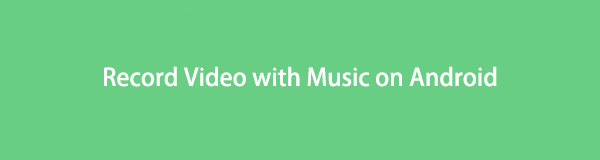
Εκτός από τα εκπαιδευτικά βίντεο, μπορεί επίσης να μοιάζετε με επαγγελματία παίκτη, καταγράφοντας το παιχνίδι σας χρησιμοποιώντας τα καλύτερα βίντεο στις συσκευές σας Android. Πολλοί παίκτες κάνουν vlog τα παιχνίδια τους για να τα παρακολουθήσει ο κόσμος. Και θα φαίνεται πολύ πιο ωραίο αν το βίντεο που παράγετε είναι υψηλής ποιότητας. Ένα άλλο είναι η εγγραφή στην οθόνη διαφόρων βίντεο κλιπ για να δημιουργήσετε ένα μουσικό βίντεο ή ένα βίντεο που περιέχει τις αναμνήσεις σας με τα αγαπημένα σας πρόσωπα. Μπορείτε να κάνετε πολλά πράγματα εγγράφοντας ένα βίντεο στην οθόνη του τηλεφώνου σας Android.
Στην παρακάτω ανάρτηση, παραθέσαμε τα πιο εξαιρετικά εργαλεία και εφαρμογές που μπορείτε να χρησιμοποιήσετε για να εγγράψετε ένα βίντεο που μοιάζει με επαγγελματικό. Μπορείτε επιτέλους να δημιουργήσετε εκπαιδευτικά βίντεο που έχουν την καλύτερη ποιότητα βίντεο. Παρακαλούμε διαβάστε περαιτέρω για να μάθετε περισσότερα.

Λίστα οδηγών
Μέρος 1. Πώς να εγγράψετε βίντεο στο Android με το FoneLab Screen Recorder
Πρώτα στη λίστα είναι το FoneLab οθόνη εγγραφής. Είναι, μέχρι στιγμής, η πιο αξιόπιστη συσκευή εγγραφής βίντεο που θα μπορούσατε να βρείτε. Αυτό το λογισμικό μπορεί να εγγράψει στην οθόνη όλα όσα θέλετε στα τηλέφωνά σας Android, όπως εκπομπές και ταινίες σε διάφορες πλατφόρμες ροής, κλήσεις, σεμινάρια, παιχνίδια και πολλά άλλα. Έχει δυνατότητα εγγραφής τόσο σε κινητό όσο και σε υπολογιστή. Εκτός από την κύρια λειτουργία του, έχει επίσης πρόσθετες λειτουργίες που δίνουν στο βίντεό σας υψηλότερη ποιότητα. Σας επιτρέπει να τραβάτε στιγμιότυπα οθόνης, να επεξεργάζεστε βίντεο, να προσαρμόζετε το μέγεθος του βίντεο κ.λπ. Μπορείτε να εγγυηθείτε την τελειότητα αυτού του εργαλείου δοκιμάζοντάς το μόνοι σας.
Το FoneLab Screen Recorder σας επιτρέπει να καταγράφετε video, audio, online tutorial, κ.λπ. στα Windows / Mac και μπορείτε εύκολα να προσαρμόσετε το μέγεθος, να επεξεργαστείτε το βίντεο ή τον ήχο και πολλά άλλα.
- Καταγράψτε βίντεο, ήχο, κάμερα και τραβήξτε στιγμιότυπα οθόνης σε Windows / Mac.
- Προεπισκόπηση δεδομένων πριν από την αποθήκευση.
- Είναι ασφαλές και εύκολο στη χρήση.
Ακολουθούν οι οδηγίες σχετικά με τον τρόπο εγγραφής βίντεο με μουσική στο Android με FoneLab οθόνη εγγραφής:
Βήμα 1Αποκτήστε πρόσβαση στον επίσημο ιστότοπο του FoneLab Screen Recorder. Από εκεί, κάντε κλικ στο κουμπί Δωρεάν λήψη για να αποθηκεύσετε το αρχείο εγκατάστασης στη συσκευή σας. Μετά, ανοίξτε το. Θα εμφανιστεί το παράθυρο εγκατάστασης. Επιλέξτε τη γλώσσα που προτιμάτε και βεβαιωθείτε ότι έχετε ελέγξει την Πολιτική Απορρήτου και την EULA. Μπορείτε να προσαρμόσετε την εγκατάσταση επιλέγοντας τη θέση του λογισμικού και ελέγχοντας τις άλλες επιλογές που θέλετε να ενεργοποιήσετε. Στη συνέχεια κάντε κλικ στο εγκαταστήστε κουμπί για να εκτελέσετε το FoneLab Screen Recorder στον υπολογιστή σας.
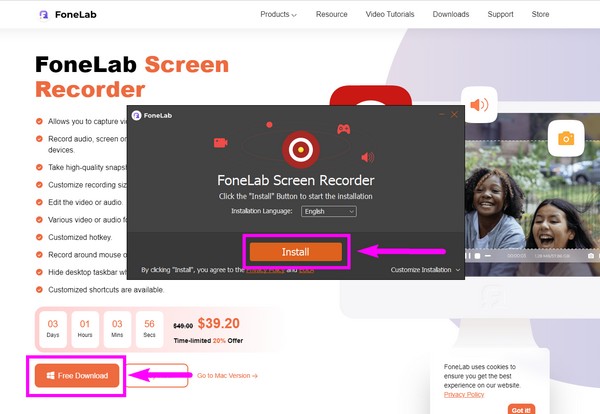
Βήμα 2Η κύρια διασύνδεση της συσκευής εγγραφής οθόνης FoneLab περιέχει τις κύριες λειτουργίες της, όπως Εγγραφή βίντεο, Ήχος, Εγγραφή, Εγγραφή παιχνιδιώνκαι περισσότερες από τις πρόσθετες λειτουργίες του. Μπορείτε επίσης να εξατομικεύσετε το εργαλείο επιλέγοντας την προτιμώμενη κλίμακα εμφάνισης, την οθόνη, τη γλώσσα κ.λπ. Μέσα στο τελευταίο πλαίσιο στην πιο αριστερή πλευρά, επιλέξτε το Εικονίδιο τηλεφώνου για τις επιλογές εγγραφής βίντεο στο τηλέφωνο.
Βήμα 3Οι τύποι συσκευών περιλαμβάνουν συσκευές iOS και Android. Επιλέξτε το Android Recorder κουτί για το τηλέφωνό σας Android.
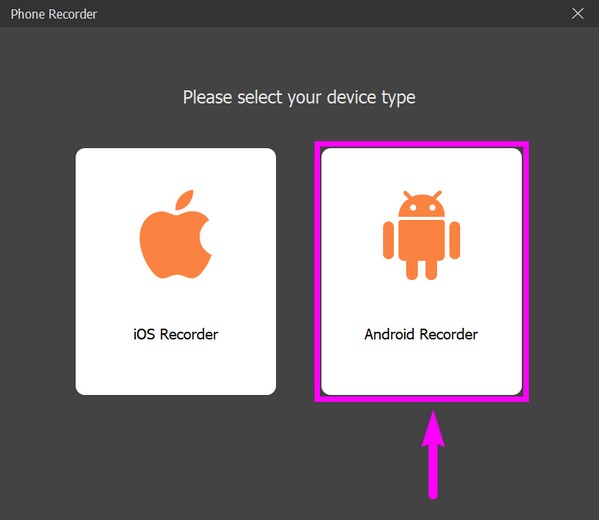
Βήμα 4Μπορείτε να συνδέσετε το τηλέφωνό σας μέσω μιας σύνδεσης Wi-Fi ή ενός καλωδίου USB στον υπολογιστή. Όποιο είναι πιο βολικό για εσάς. Εάν πρόκειται να συνδεθείτε με καλώδιο USB, φροντίστε να επιλέξετε το Μεταφέρετε αρχεία σε λειτουργία USB. Ενεργοποιήστε τις επιλογές του προγραμματιστή και, στη συνέχεια, ενεργοποιήστε το USB Debugging. Εάν το πρόγραμμα εξακολουθεί να μην μπορεί να αναγνωρίσει τη συσκευή σας, κάντε κλικ στο Συνδέθηκε, η συσκευή δεν αναγνωρίζεται; επιλογή. Θα σας δείξει διαφορετικούς οδηγούς για να συνδέσετε τις συσκευές σας με επιτυχία.
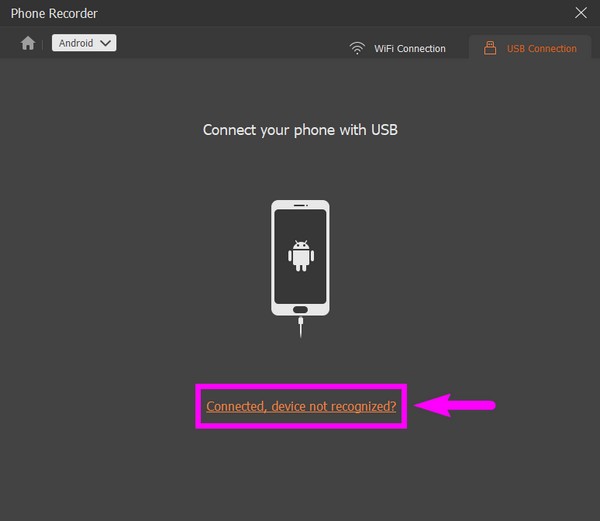
Βήμα 5Η εφαρμογή FoneLab Mirror θα εγκατασταθεί αυτόματα στο τηλέφωνό σας Android. Επιτρέψτε του να έχει πρόσβαση στη συσκευή σας. Στη συνέχεια, πατήστε Έναρξη μετάδοσης οθόνης στην εφαρμογή. Εν τω μεταξύ, επιλέξτε Ξεκινήστε τον καθρέφτη στο FoneLab Screen Recorder για να αντικατοπτρίζει την οθόνη του τηλεφώνου σας Android. Τέλος, κάντε κλικ Ρεκόρ για να ξεκινήσετε την εγγραφή βίντεο στην οθόνη του τηλεφώνου σας Android.
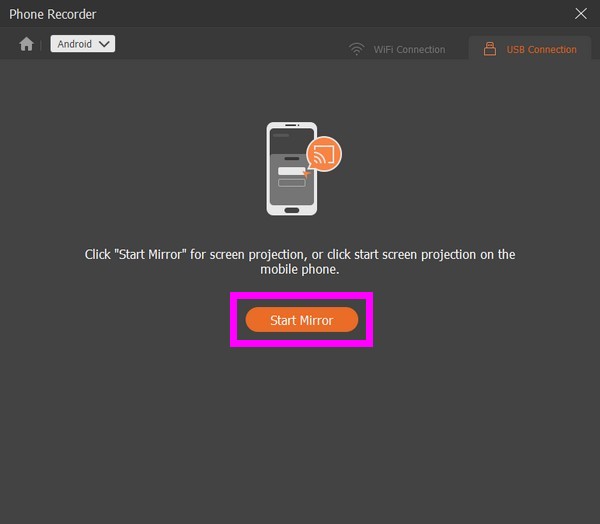
Το FoneLab Screen Recorder σας επιτρέπει να καταγράφετε video, audio, online tutorial, κ.λπ. στα Windows / Mac και μπορείτε εύκολα να προσαρμόσετε το μέγεθος, να επεξεργαστείτε το βίντεο ή τον ήχο και πολλά άλλα.
- Καταγράψτε βίντεο, ήχο, κάμερα και τραβήξτε στιγμιότυπα οθόνης σε Windows / Mac.
- Προεπισκόπηση δεδομένων πριν από την αποθήκευση.
- Είναι ασφαλές και εύκολο στη χρήση.
Μέρος 2. Πώς να εγγράψετε βίντεο σε Android με εφαρμογή τρίτου μέρους
Εκτός από το παραπάνω λογισμικό υπολογιστή, μπορείτε επίσης να χρησιμοποιήσετε μια εφαρμογή για εγγραφή οθόνης. Το DU Recorder είναι ένα από τα πολλά καταγραφείς οθόνης μπορείτε να βρείτε στο Google Play. Αυτή η εφαρμογή σάς επιτρέπει να εγγράφετε βίντεο χωρίς χρονικό όριο. Μπορεί επίσης να τραβήξει στιγμιότυπο οθόνης και να επεξεργαστεί βίντεο, με τις ενσωματωμένες δυνατότητες επεξεργασίας εικόνων και βίντεο. Ωστόσο, το μειονέκτημα αυτού του λογισμικού είναι ότι δεν καταγράφει εσωτερικό ήχο, επομένως ο ήχος της εγγραφής της οθόνης σας δεν θα είναι ακριβώς ο ίδιος με τον αρχικό. Επιπλέον, περιέχει διαφημίσεις. Έτσι, μπορεί να σας διακόπτουν από καιρό σε καιρό.
Ακολουθούν οι οδηγίες σχετικά με τον τρόπο εγγραφής βίντεο με μουσική στο Android με το DU Recorder:
Βήμα 1Μεταβείτε στο Google Play Store του τηλεφώνου σας Android. Αναζητήστε την εφαρμογή DU Recorder και εγκαταστήστε την στη συσκευή σας.
Βήμα 2Κάντε κλικ στο Άνοιγμα για να εκτελέσετε την εφαρμογή. Πατήστε το μικρός πορτοκαλί κύκλος στο πλάι της οθόνης του τηλεφώνου σας. Οι επιλογές εγγραφής θα εμφανιστούν γύρω του.
Βήμα 3Μπορείτε να πατήσετε την εργαλειοθήκη εγγραφής για να προσαρμόσετε τις επιλογές που προσφέρει. Στη συνέχεια επιλέξτε το ρεκόρ κουμπί για να ξεκινήσετε την εγγραφή βίντεο στην οθόνη του τηλεφώνου σας Android.
Μέρος 3. Πώς να εγγράψετε βίντεο στο Android μέσω της ενσωματωμένης λειτουργίας
Μπορείτε επίσης να δοκιμάσετε να χρησιμοποιήσετε την ενσωματωμένη δυνατότητα εγγραφής οθόνης του τηλεφώνου σας Android. Δυστυχώς, αυτή η ενσωματωμένη λειτουργία είναι διαθέσιμη μόνο σε Android 11 και νεότερες εκδόσεις.
Εδώ είναι οι οδηγίες για το πώς να εγγραφή βίντεο με μουσική σε Android μέσω της ενσωματωμένης λειτουργίας:
Βήμα 1Ανοίξτε ή ξεκλειδώστε το τηλέφωνό σας Android. Σύρετε προς τα κάτω από το επάνω μέρος της οθόνης του τηλεφώνου σας δύο φορές για να δείτε περισσότερες επιλογές στον πίνακα ειδοποιήσεων.
Βήμα 2Αγγίξτε το Εγγραφή οθόνης εικόνισμα. Ενεργοποιήστε το μικρόφωνο ή τον ήχο της συσκευής ανάλογα με τις ανάγκες του βίντεό σας. Μπορείτε επίσης να κάνετε και τα δύο αν θέλετε. Στη συνέχεια, μπορείτε να ενεργοποιήσετε Εμφάνιση πινελιών στην οθόνη.
Βήμα 3Τέλος, κάντε κλικ Αρχική για να ξεκινήσετε την εγγραφή της οθόνης του τηλεφώνου σας Android. Στη συνέχεια, το τηλέφωνό σας θα δονείται ως ένδειξη ότι η εγγραφή βρίσκεται τώρα σε εξέλιξη. Μόλις ολοκληρώσετε την εγγραφή, σύρετε ξανά προς τα κάτω τον πίνακα ειδοποιήσεων και πατήστε το κόκκινη καρτέλα εγγραφής να σταματήσει. Στη συνέχεια, το βίντεο θα αποθηκευτεί στο τηλέφωνό σας.
Το FoneLab Screen Recorder σας επιτρέπει να καταγράφετε video, audio, online tutorial, κ.λπ. στα Windows / Mac και μπορείτε εύκολα να προσαρμόσετε το μέγεθος, να επεξεργαστείτε το βίντεο ή τον ήχο και πολλά άλλα.
- Καταγράψτε βίντεο, ήχο, κάμερα και τραβήξτε στιγμιότυπα οθόνης σε Windows / Mac.
- Προεπισκόπηση δεδομένων πριν από την αποθήκευση.
- Είναι ασφαλές και εύκολο στη χρήση.
Μέρος 4. Συχνές ερωτήσεις σχετικά με την εγγραφή βίντεο στο Android
Υπάρχει άλλη εφαρμογή τρίτου κατασκευαστή που μπορώ να χρησιμοποιήσω για την εγγραφή βίντεο στην οθόνη μου Android;
Ναι υπάρχουν. Έχετε πολλές εφαρμογές για να διαλέξετε στο Play Store. Αλλά πολλά από αυτά τα βίντεο είναι σχεδόν όλα τα ίδια. Ως εκ τούτου, συνιστούμε την εγκατάσταση λογισμικού σε υπολογιστή όπως FoneLab οθόνη εγγραφής αντι αυτου. Έχει πιο απίστευτα χαρακτηριστικά και η ποιότητα που παράγει είναι εγγυημένα η καλύτερη.
Γιατί δεν μπορώ να δω την ενσωματωμένη συσκευή εγγραφής οθόνης στο τηλέφωνό μου Android;
Ίσως, δεν είναι ακόμα καρφιτσωμένο στον πίνακα ειδοποιήσεων. Εάν δεν βλέπετε το εικονίδιο της εγγραφής οθόνης, πατήστε το μολύβι or Αλλαγή εικονίδιο στην κάτω αριστερή πλευρά του πίνακα. Στη συνέχεια θα εμφανιστούν οι άλλες λειτουργίες, συμπεριλαμβανομένης της εγγραφής οθόνης. Πατήστε και σύρετέ το για να καρφιτσώσετε στον πίνακα ειδοποιήσεων.
Είναι διαθέσιμο το FoneLab Screen Recorder στο iPhone;
Ναι είναι. FoneLab οθόνη εγγραφής είναι διαθέσιμο σε πολλές συσκευές, όπως iPhone, Android, Mac, Windows και άλλα.
Αν αναρωτιέστε ποια από τις παραπάνω λύσεις είναι η πιο αποτελεσματική, τότε FoneLab οθόνη εγγραφής συνιστάται ιδιαίτερα. Εγκαταστήστε το τώρα για να αποδείξετε την αποτελεσματικότητά του.
Το FoneLab Screen Recorder σας επιτρέπει να καταγράφετε video, audio, online tutorial, κ.λπ. στα Windows / Mac και μπορείτε εύκολα να προσαρμόσετε το μέγεθος, να επεξεργαστείτε το βίντεο ή τον ήχο και πολλά άλλα.
- Καταγράψτε βίντεο, ήχο, κάμερα και τραβήξτε στιγμιότυπα οθόνης σε Windows / Mac.
- Προεπισκόπηση δεδομένων πριν από την αποθήκευση.
- Είναι ασφαλές και εύκολο στη χρήση.
